以前のWindowsバージョンと同様に、各ユーザーは次のことができます。つまり、テーマ設定、スクリーンセーバー、サウンド、デスクトップの背景、その他の視覚スタイルに関して、誰もが独自のカスタマイズされたデスクトップを持つことができるということです。昨日、ローカルグループポリシーエディターを使用して、ユーザーがWindows 8のインターネット接続設定プロパティシートにアクセスすることを制限する方法に関するチュートリアルを公開しました。ローカルグループポリシーエディターを使用すると、システムの管理者権限を持つユーザーは、幅広いシステムコンポーネントの使用設定を指定し、非管理者ユーザーがシステムに対して持つ制御量を制限できます。この投稿では、Windows 8でユーザーがパーソナライゼーションとビジュアルスタイルの設定を変更できないようにする方法を示します。
開始するには、管理者としてログインしているか、ローカルグループポリシーを変更するために必要な管理者権限があることを確認してください。最初に、スタート画面に移動し、入力します gpedit.msc、右側のサイドバーからアプリを選択し、クリックします gpedit.msc メインウィンドウで。

これにより、ローカルグループポリシーエディターが開きます。次に、次の場所に移動して選択します パーソナライズ 利用可能なポリシー設定のリストを表示します。
ローカルコンピューターポリシー/ユーザーの構成/管理用テンプレート/コントロールパネル
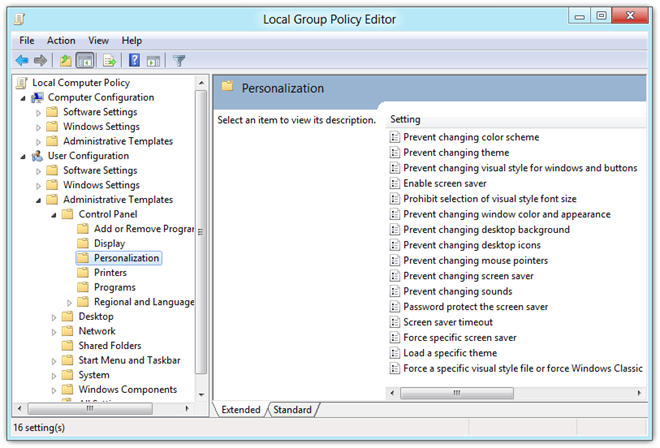
右側には、すべてのアイテムが一覧表示されますポリシー設定が未構成に設定されているパーソナライゼーションカテゴリ。右側の[状態]列の下を見ると、各ポリシー設定の現在の状態を表示できます。

ここで、すべてのユーザーのアクセスをパーソナライゼーションオプションのタイプを選択し、リストから必要なオプションを選択し、[ポリシー設定の編集]を選択します。これにより別のウィンドウが開き、選択したアイテムのデフォルトのポリシー設定を調整できます。上部には、[未構成]、[有効]、および[無効]オプションがあります。各設定を選択すると、お使いのコンピューターに与える影響について[ヘルプ]セクションで読むことができます。制限を有効にするには、[有効]を選択して[OK]をクリックします。
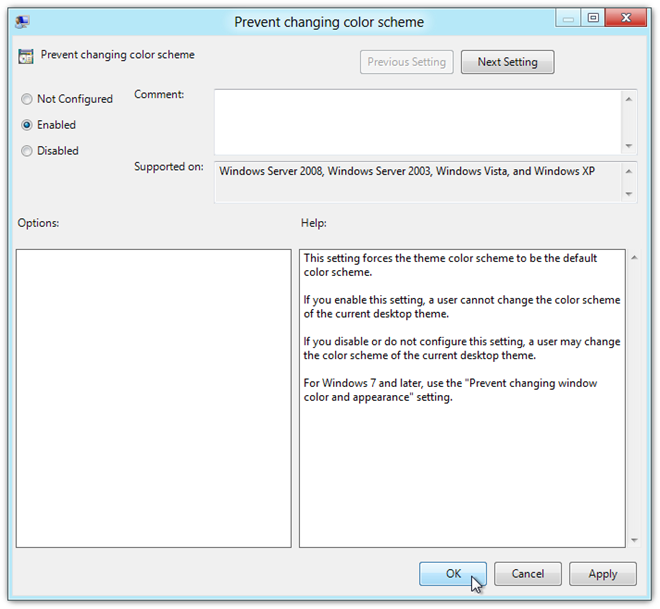
すべてのユーザーに対して他のすべてのパーソナライゼーションオプションを無効にするために同じ手順を実行します。ポリシー設定を変更すると、[状態]列で状態が[有効]に変更されます。
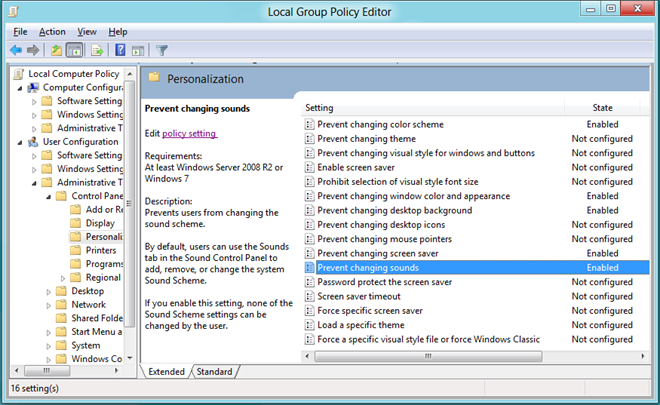
これで、[パーソナライゼーション]ダイアログボックスを開いたユーザーは、制限した設定を変更できなくなります。
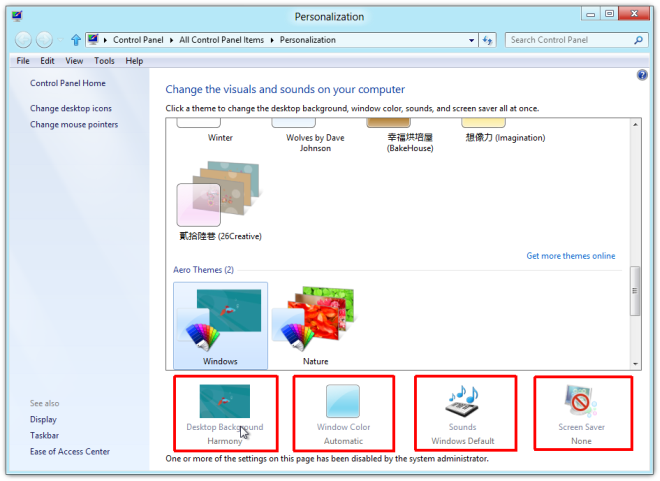
そのような制限は特に来るかもしれません企業ユーザー、または共有コンピューターを扱うユーザーや、未熟なユーザーが予防措置としてパーソナライズパラメーターを調整したくない場合に便利です。













コメント